- 系统
- 教程
- 软件
- 安卓
时间:2021-02-16 来源:u小马 访问:次
Win7系统大家都玩转了,但是Win10系统有很多的小功能和操作大家都不怎么熟悉,比如Win10怎么更改用户名,Win10系统默认的电脑用户名称为“administrator”,虽然说不影响使用,但是有些用户就是喜欢个性化想要更改自己的账户名称,下面电脑知识小编就为大家带来了Win10管理员名称修改方法,一起来看看吧。
Win10系统修改管理员名称的技巧
在桌面或者文件管理器,右击“此电脑”,右键菜单选择“属性”(不是管理哦)。
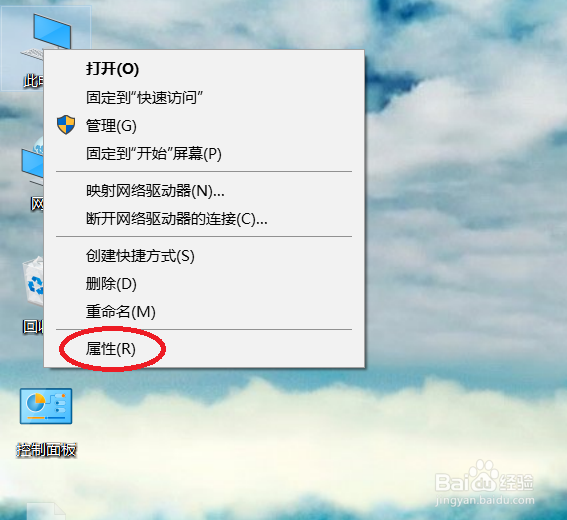
进入属性页面可以看到计算机的系统啦激活啦什么的信息,我们不关心这个,点击导航栏上的“控制面板”。
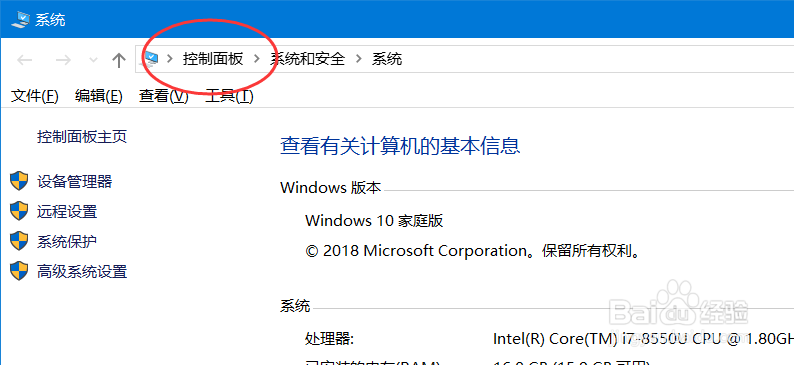
控制面板中,点击“用户账户”(不要点击更改账户类型)。用过早期版本系统的同志们,这个界面是不是很熟悉?
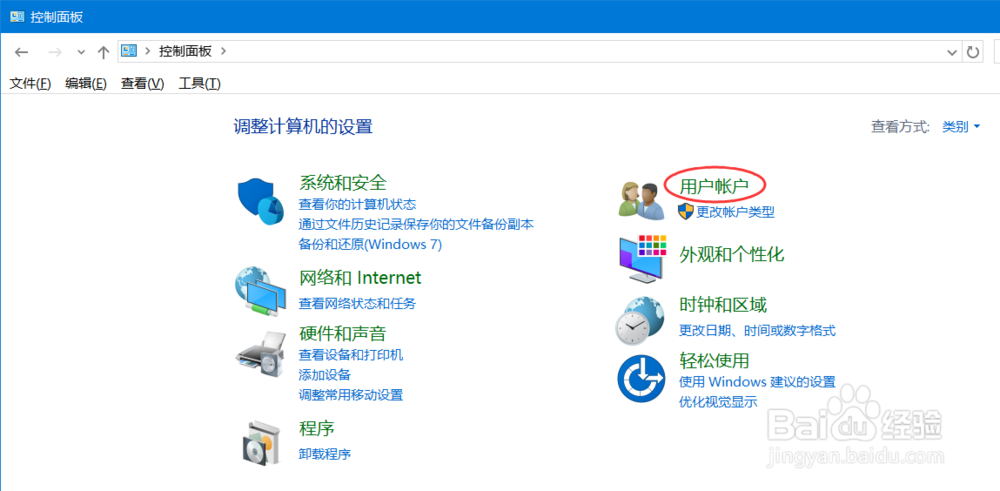
进入后,又有一个“用户账户”,点击它(不要选择更改账户类型或删除用户账户)。
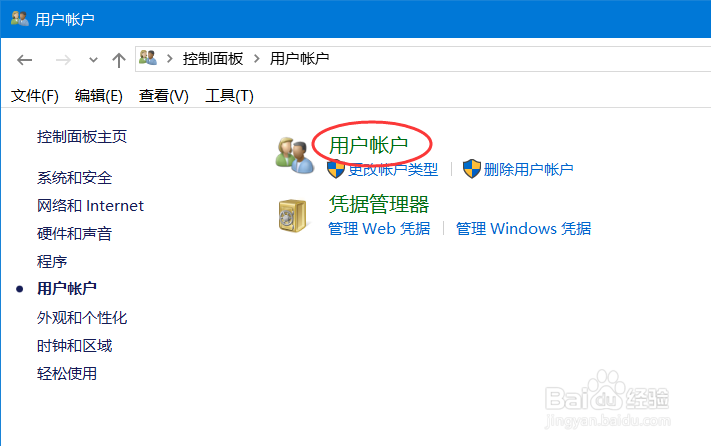
好了,这个页面十分明显了!选择“更改账户名称”!
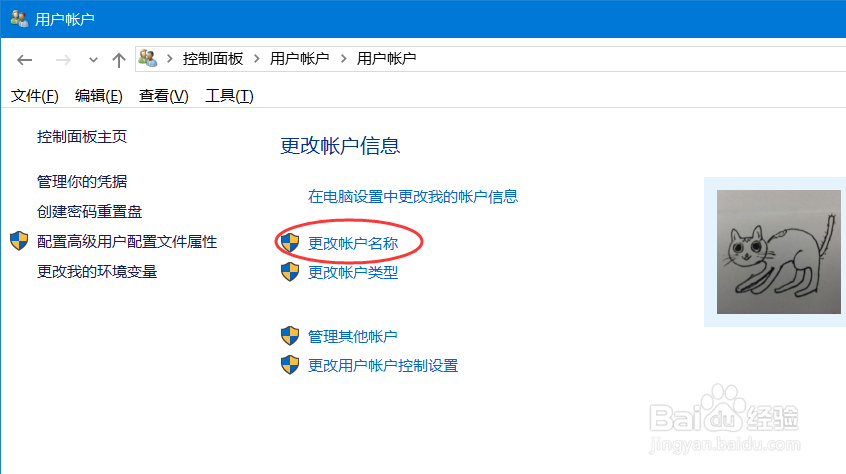
填新名字,确认,大功告成!
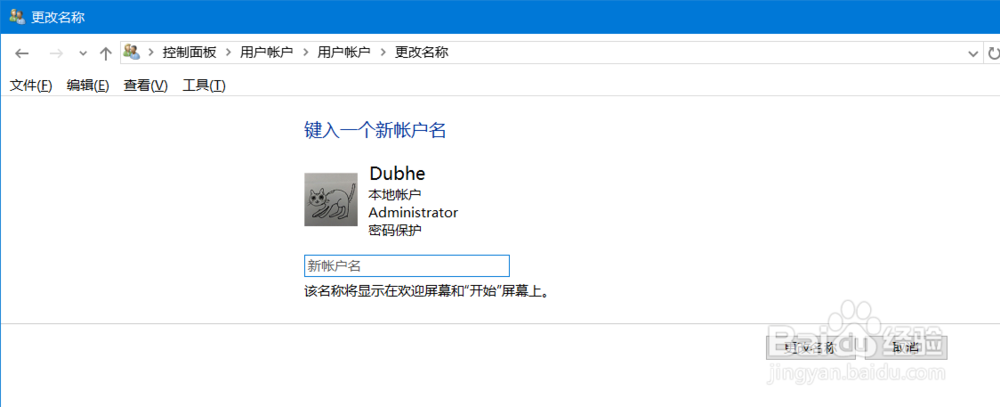
总结
以上所述是小编给大家介绍的Win10修改管理员名称的方法,希望对大家有所帮助,如果大家有任何疑问请给我留言,小编会及时回复大家的。在此也非常感谢大家对u小马网站的支持!





